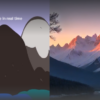Las videoconferencias son finalmente algo más que una novedad tecnológica. Aquí le explicamos cómo charlar cara a cara con su familia, amigos, colegas y clientes, utilizando una PC o sin ella.
Chatear lo hace cualquiera. Pero las videoconferencias dan a sus conversaciones en línea una sensación más personal. Para trabajar desde la casa, mantenerse en contacto con la clientela, hablar con su familia cuando está de viaje, o llamar a parientes que viven lejos de usted, no hay nada mejor que una Webcam y algunos programas gratuitos. Le explicaré cómo iniciarse en esta actividad y le proporcionaré algunas sugerencias para sacar el máximo provecho de sus videocharlas.
[<img border="0" src="/pcwla2.nsf/0/85A044EB6769767D852574D20018DA3F/$File/pag74logitechoct08.gif">]
Seleccione una cámara
Aunque las videoconferencias son obviamente imposibles sin una cámara, el tipo de cámara que se use no importa mucho. Como su conexión de Internet probablemente afectará el desempeño de cualquier videoconferencia, una cámara de alta resolución puede ser un desperdicio de dinero. No obstante, para encontrar el mejor hardware para su instalación hay que tener en cuenta algunas diferencias importantes entre los modelos de cámaras.
[<img border="0" src="/pcwla2.nsf/0/85A044EB6769767D852574D20018DA3F/$File/pag74skypeoct08.gif">]
Las distinciones más claras entre los modelos son la resolución y la velocidad de cuadros. Idealmente, escoja una cámara que grabe a la resolución nativa de 640 por 480 o más, con una velocidad de 30 cuadros por segundo. Algunas Webcams funcionan a resoluciones de HD, pero usted rara vez podrá transmitir estas imágenes tan nítidas por una conexión de Internet casera. Las redes de una oficina a veces tienen la velocidad necesaria para una imagen más grande, pero la mayoría de los departamentos de informática probablemente no verían con buenos ojos que los empleados acapararan ancho de banda con un vídeo de alta definición.
Muchas Webcams incluyen micrófonos integrados que captan bien su voz a más de un metro de distancia. Pero los micrófonos incorporados no siempre son la mejor opción para todas las situaciones. Por ejemplo, en una oficina muy atareada, el ruido ambiental pudiera ser tan fuerte que ni siquiera un micrófono de alta calidad con cancelación de ruido podrá superar el parloteo. Los micrófonos incorporados también tienden a producir efectos de eco cuando recogen las voces que salen de los altavoces cercanos. Así que si quiere asegurar que su voz se oiga claramente, considere invertir en unos buenos auriculares con micrófono que aislarán su voz del ruido de fondo y enviarán el audio directamente a sus oídos.
Naturalmente, si su computadora venía con una Webcam integrada usted no tiene que molestarse con una cámara externa.
Y una aplicación
La elección del programa de videoconferencias es mucho más importante que el tipo de cámara o de micrófono que se usa. En estos momentos sólo existen unas cuantas buenas aplicaciones de videocharlas y tienden a no comunicarse entre ellas. Por suerte, estas aplicaciones son gratuitas y nada le impedirá instalar más de una en su PC.
[<img border="0" src="/pcwla2.nsf/0/85A044EB6769767D852574D20018DA3F/$File/pag75contoloct08.gif">]
AIM (AOL Instant Messenger, aim.com) es el programa de IM más popular y también acepta el vídeo. Lo mejor es que, al menos en Norteamérica, es casi ubicuo, así que todo el mundo que usted conoce probablemente ya tiene un nombre de usuario en AIM. Si resulta que también tienen una Webcam, usted puede entablar videocharlas con ellos.
iChat, la competencia de AIM que Apple incluye en el Mac OS X, ahora sirve para videoconferencias usando la Webcam incorporada en todas las Macs nuevas. Si en su lista de amigos de AIM hay usuarios de Mac, éste es el programa que ellos utilizarán. Incluso permite que los usuarios de la Mac y la PC conversen entre sí.
Microsoft Windows Live Messenger (messenger.live.com) se puede bajar gratis desde Internet y sirve para videoconferencias. Es más popular en Europa que en Norteamérica, por lo cual pudiera ser una buena opción si usted tiene alguien con quien hablar en el viejo continente.
Skype (skype.com), que ha ganado fama internacionalmente por su servicio gratuito de llamadas, ahora ofrece una de las mejores interfaces de videocharlas. Y como Skype funciona tanto en Mac OS como en Linux, es una gran opción para las conversaciones entre diferentes plataformas.
Yahoo Instant Messenger (messenger.yahoo.com) también maneja las videoconferencias, pero en el momento de redactar este artículo esa función no se ofrecía en la versión de Vista.
Además de las ofertas gratuitas orientadas al consumidor, varios servicios de conferencias para negocios también aceptan el vídeo. El popular servicio Cisco WebEx (webex.com) incluye funciones de videoconferencias para las empresas pequeñas, mientras que el SightSpeed.com, más especializado, presenta un servicio de conferencias más orientado al vídeo que incluye otras numerosas funciones para colaboración y compartir archivos.
Configúrelo todo
Su primer paso en el mundo de las videoconferencias –si su computadora no venía con una cámara incorporada– es instalar su Webcam. Casi todas las Webcams son dispositivos USB, así que por lo general la instalación es muy simple. Pero en la mayoría de los casos, tendrá que instalar el software del controlador antes de conectar la cámara para asegurar que su Webcam funcione correctamente. Por ejemplo, con la mayoría de las QuickCams de Logitech, usted tendrá que enchufar la cámara en un momento específico durante la instalación.
[<img border="0" src="/pcwla2.nsf/0/85A044EB6769767D852574D20018DA3F/$File/pag76ichatoct08.gif">]
Después de instalar el controlador de la Webcam y de enchufar la cámara, usted estará a medio camino. El próximo paso será probar el micrófono de la cámara o instalar uno separado y probarlo. Si usa una cámara con un micrófono incorporado, puede graduar el audio por medio del software que venía con la Webcam. Si, por otra parte, usted va a usar unos auriculares regulares conectados a la entrada de audio de su PC, deberá usar el panel de control de Sonido en Windows para seleccionar, configurar y probar su micrófono.
Charlas y correo con vídeo utilizando el navegador
Me gusta la confiabilidad que ofrece ejecutar un programa de charla y vídeo en una computadora, pero las herramientas basadas en el navegador pueden ser ideales si la PC que usted utiliza es prestada. TokBox (tokbox.com) crea videoconferencias a través de Firefox o Internet Explorer, e incluso puede invitar a personas que no se han inscrito en ningún servicio a participar. Los fanáticos de AIM y Windows Live Messenger también pueden entrar con esas cuentas para charlar y hacer llamadas de vídeo con sus contactos.
[<img border="0" src="/pcwla2.nsf/0/85A044EB6769767D852574D20018DA3F/$File/pag76flashoct08.gif">]
Para comenzar una videocharla, acceda a TokBox y pulse Conference [Conferencia] en el lado izquierdo de la página. Cuando se le pida permiso en un cuadro para usar la Webcam, pulse Allow [Permitir]. Entonces envíe el vínculo de la conferencia a sus contactos. Los destinatarios del vínculo no tienen que inscribirse; simplemente abren la página del navegador y pulsan Allow para unirse a la conferencia.
TokBox también permite crear mensajes grabados en vídeo que usted puede enviar a miembros de la familia, colegas y amigos. En la página principal de TokBox, después de entrar, pulse Video Mail [Correo con vídeo]. Pulse Record Message [Grabar mensaje], escriba una dirección de correo electrónico, agregue un mensaje de texto si así lo desea y pulse Send [Enviar]. El destinatario recibirá un correo electrónico con un vínculo que le llevará a su vídeo almacenado en TokBox.com.
Comparta documentos y escritorios
En la mayoría de los clientes de charlas, usted puede arrastrar un archivo a la ventana de la charla para enviarlo, o pulsar el botón derecho sobre el nombre de un contacto y escoger la opción de enviar un archivo.
Compartir el escritorio lleva la colaboración un paso más allá, ya que le permite ver o controlar una computadora a distancia. Esta función es excelente para solucionar cualquier problema que se presente en la portátil de un familiar, pero también es útil para mostrar una presentación de PowerPoint o Excel a un grupo.
La posibilidad de compartir el escritorio varía mucho en los diferentes programas de charla y vídeo. Por ejemplo, no está disponible en el cliente estándar de AIM para las PC pero sí en el AIM Pro dirigido a las empresas. Pulse el botón derecho sobre el nombre de un amigo en AIM Pro y escoja New Desktop Share [Compartir nuevo escritorio]. Pulse Continue [Continuar] y la computadora remota podrá ver su escritorio (recuerde que su amigo también tendrá que usar AIM Pro para recibir su archivo).
En una Mac que use OS X 10.5 y iChat, pulse primero sobre el nombre de un amigo y a continuación pulse el icono situado en la esquina inferior derecha para ofrecer su pantalla a su contacto remoto o para pedirle que desea controlar su computadora. Cuando usted se encuentra al mando, su pantalla principal es reemplazada por la computadora remota, pero se mantiene una pequeña representación de su propio sistema que le permite pasar de una vista a otra.
Google Docs es otro favorito para tareas de colaboración que funciona independientemente del software de videoconferencias. Usted ejecuta la aplicación de charla como de costumbre y al mismo tiempo accede a este servicio. Abra uno de sus documentos y pulse la pestaña Compartir, que se encuentra a la derecha. Entonces puede invitar a otros a que colaboren o vean el documento, y ellos podrán modificarlo o ver el archivo al mismo tiempo.
Use un videoteléfono y evite la PC
Para una instalación permanente de las videoconferencias, considere saltarse del todo la PC. Los videoteléfonos dedicados son excelentes para instalaciones de oficina que siempre deben estar listas para utilizarse. Desafortunadamente, estos dispositivos autónomos tienden a funcionar sólo con otros de su propio tipo, por lo cual será preciso comprar por lo menos dos dispositivos iguales si usted quiere charlar con alguien. Resulta, sin embargo, que algunos fabricantes ahora ofrecen software para la PC que puede conectar a los usuarios de Webcams con los videoteléfonos dedicados.
D-Link (dlink.com) ofrece un par de equipos orientados a los negocios, el i2eye Broadband Videophone DVC-1000 (US$160) y el i2eye Broadband Desktop Videophone DVC-2000 (US$350). Mientras que el DVC-1000 está diseñado para colocarse sobre un aparato de televisión en una sala de conferencias, el DVC-2000 consiste en una cámara y una pantalla de vídeo integradas en un teléfono de escritorio.
Mientras tanto, el Packet8 Tango (packet8.com), que tiene un precio de US$199, es un dispositivo que se conecta a su PC, al teléfono y una fuente de Internet. Tiene un enrutador inalámbrico incorporado que le ayudará a liberar un poco de espacio en una oficina en el hogar. Lamentablemente, sólo puede comunicarse con otros videoteléfonos Packet8.
Las consolas de juego también son una gran plataforma para las videocharlas. Si ya usted tiene la consola, sólo tendrá que agregar una cámara de Microsoft o de Sony. La primera ofrece la Xbox 360 Live Vision Camera y la segunda vende la PlayStation Eye para la PlayStation 3 (cada cámara cuesta alrededor de US$40). Como con la mayoría de los otros productos para videocharlas que no se valen de la PC, estos sólo le permitirán conversar con personas que estén utilizando el mismo sistema.
Aumente el rendimiento de su red para las videoconferencias
Las videoconferencias requieren un flujo de datos constante para mantener una velocidad de cuadros de vídeo que lo haga presentable. Con una conexión de más velocidad se pueden obtener velocidades de cuadros más uniformes y detalles más definidos, pero su red y los cortafuegos podrían demorar el proceso. Si no se siente dispuesto/a a cambiar la configuración de seguridad, pase por alto estas sugerencias a menos que tenga problemas de conexión.
[<img border="0" src="/pcwla2.nsf/0/85A044EB6769767D852574D20018DA3F/$File/pag75rencimientooct08.gif">]
Si su PC está empleando un software cortafuego, éste podría ser la causa de los problemas de conexión. He aquí como dar a su software de conferencias acceso a la Internet en el Firewall de Windows Vista (este proceso varía ligeramente con los distintos programas de seguridad).
En el panel de control de Seguridad, abra Windows Firewall. Pulse Permitir a un programa pasar por el Windows Firewall. Pulse Continuar y entonces seleccione Agregar programa. Escoja el software de videoconferencias y pulse Aceptar.
Su equipo enrutador también puede demorar o bloquear el tráfico. En esa situación, para mejorar el acceso necesita identificar cuál computadora está usando un determinado protocolo. Cuando lo haga, el enrutador sabrá a donde enviar los paquetes de vídeo, lo cual impedirá que bloquee sus conexiones para la charla.
Para hacerlo, acceda a la configuración de su enrutador, probablemente mediante una página de administración de la Web en la dirección IP interna del equipo (por ejemplo, 192.168.1.1). Busque las opciones de reexpedición de puertos, que suelen encontrarse bajo una pestaña de configuración avanzada. Si está disponible, escoja el nombre del software para charla o videoconferencia que usted utiliza y escriba la dirección IP local de esa computadora en el campo apropiado de la interfaz de su enrutador.
Si no ve una opción predeterminada para su cliente de charla, escriba manualmente los números de puerto que el software utiliza. Esa información debe aparecer en la documentación del software.